Come si usa PicsArt per creare adesivi personalizzati?
October 10, 2024 (1 year ago)
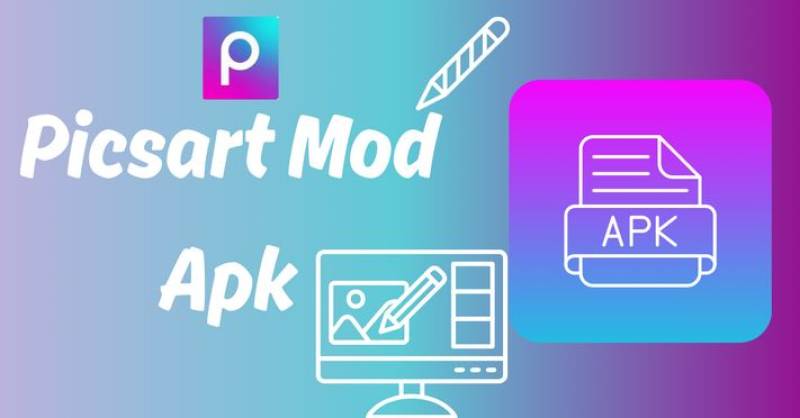
PicsArt è un'app divertente che puoi usare per creare fantastiche immagini e adesivi. È facile da usare. Puoi creare adesivi che mostrano il tuo stile. Questo blog ti insegnerà come creare adesivi personalizzati usando PicsArt. Non devi essere un artista. Segui semplicemente questi semplici passaggi!
Passaggio 1: Scarica e installa PicsArt
La prima cosa che devi fare è scaricare l'app PicsArt. Puoi trovarla nell'App Store o nel Google Play Store. Cerca "PicsArt" e tocca per scaricarla. Una volta scaricata, apri l'app. Puoi creare un account, ma puoi anche usarla senza.
Passaggio 2: Avvia un nuovo progetto
Quando apri PicsArt, vedrai un grande segno più (+) in basso. Toccalo per avviare un nuovo progetto. Qui puoi creare il tuo adesivo. Vedrai molte opzioni, come "Modifica", "Collage" e "Disegna". Per gli adesivi, tocca "Modifica".
Fase 3: Scegli lo sfondo
Ora devi scegliere un'immagine o uno sfondo per il tuo adesivo. Puoi usare uno sfondo vuoto o una foto dalla tua galleria. Se vuoi iniziare con uno sfondo vuoto, seleziona il colore che preferisci. Tocca semplicemente l'opzione "Sfondo" e scegli un colore.
Fase 4: Aggiungi immagini o testo
Per creare il tuo adesivo, puoi aggiungere immagini o testo. Tocca l'opzione "Aggiungi foto" per scegliere le immagini. Puoi scegliere le foto dal tuo telefono o cercare le immagini nell'app. Se vuoi usare il testo, tocca l'opzione "Testo". Digita ciò che vuoi e scegli un font divertente.
Fase 5: Usa lo strumento di ritaglio
Lo strumento di ritaglio è ottimo per creare adesivi personalizzati. Ti aiuta a rimuovere parti di un'immagine che non desideri. Per usarlo, tocca l'immagine che vuoi modificare. Quindi, cerca l'opzione "Ritaglio". Usa il dito per tracciare intorno alla parte dell'immagine che vuoi mantenere. Quando hai finito, tocca il segno di spunta. Questo rimuoverà lo sfondo.
Fase 6: Aggiungi effetti
Ora che hai la tua immagine o il tuo testo, è il momento di aggiungere degli effetti! Tocca l'immagine che vuoi modificare e cerca l'opzione "Effetti". Puoi provare diversi filtri per cambiare l'aspetto del tuo adesivo. Puoi renderlo più luminoso, più scuro o aggiungere colori divertenti.
Fase 7: Ridimensiona e ruota
Potresti voler cambiare le dimensioni del tuo adesivo. Per farlo, tocca l'immagine e usa due dita per pizzicare o allargare. Questo ti aiuterà a renderlo più piccolo o più grande. Puoi anche ruotarlo posizionando due dita sull'immagine e girandole.
Fase 8: Salva il tuo adesivo
Quando sei soddisfatto del tuo adesivo, è il momento di salvarlo. Cerca l'icona di salvataggio, solitamente in alto a destra. Toccala e scegli come vuoi salvarlo. Puoi salvarlo sul tuo telefono o condividerlo direttamente sui social media.
Fase 9: Crea altri adesivi
Ora che sai come creare un adesivo, perché non crearne altri? Puoi creare un'intera collezione di adesivi. Segui gli stessi passaggi per creare design diversi. Prova a usare colori, immagini e testi diversi per rendere ogni design unico.
Passaggio 10: usa i tuoi adesivi
Dopo aver salvato i tuoi adesivi, puoi usarli in molti modi. Puoi inviarli agli amici tramite messaggi o usarli nelle tue foto. Per usarli, apri una foto in PicsArt e tocca l'icona dell'adesivo. Quindi, scegli il tuo adesivo personalizzato dalle tue immagini salvate. Posizionalo dove vuoi!
Suggerimenti per creare fantastici adesivi
Ecco alcuni suggerimenti per aiutarti a creare fantastici adesivi:
Sii creativo: usa la tua immaginazione! Non aver paura di provare cose nuove.
Semplicità: a volte, i design semplici funzionano meglio. Scegli un'immagine o un testo chiari che risaltino.
Usa i colori con saggezza: scegli colori che stanno bene insieme. I colori vivaci possono catturare l'attenzione, mentre i colori tenui possono essere rilassanti.
Pensa alle dimensioni: assicurati che i tuoi adesivi non siano troppo grandi o troppo piccoli. Dovrebbero adattarsi bene alle foto con cui vuoi usarli.
La pratica rende perfetti: più usi PicsArt, più diventerai bravo. Non preoccuparti se i tuoi primi adesivi non sono perfetti. Continua a fare pratica!
Raccomandato per te





